상위 5가지 방법 – iPod에 Podcast를 넣는 방법
Podcast는 사용자 컴퓨터 또는 iPod에 직접 동기화하여 자동으로 다운로드되는 에피소드 시리즈입니다. 이러한 파일은 오디오 및 비디오 또는 때로는 PDF 또는 ePub과 같은 다양한 형식으로 존재합니다. 팟캐스트 배포자는 서버에서 전체 팟캐스트 파일 목록을 유지 관리하며 사용자는 장치의 자동 동기화를 통해 서버에서 다운로드할 수 있습니다.
다운로드한 팟캐스트를 컴퓨터에서 iPod으로 전송할 때 얼굴 문제를 사용하는 경우가 있습니다. iTunes를 사용하면 사용자가 Podcast를 iPod에 넣을 수 있지만 iTunes를 사용하여 iPod에 Podcast를 넣는 과정이 조금 어렵습니다. 그런 다음 iPod에 팟캐스트를 저장하는 다른 방법이 필요합니다. 이 기사에서는 자세한 단계와 함께 iPod에 팟캐스트를 넣는 상위 5가지 방법을 제공합니다.
1 부분. iPod에 Podcast를 넣는 가장 좋은 방법
DrFoneTool – 전화 관리자 iPod 사용자는 iPod에 Podcast를 쉽게 넣을 수 있습니다. 이 놀라운 도구에는 사용자가 몇 가지 간단한 단계를 통해 iPod에 음악, 뮤직 비디오, 팟캐스트, 연락처를 넣을 수 있는 많은 다른 기능이 있습니다.
iTunes는 iPod, iPad 및 iPhone에도 팟캐스트를 넣을 수 있지만 어렵습니다.
DrFoneTool – Phone Manager를 사용하면 iOS 장치에 팟캐스트를 추가하는 데 문제가 발생하지 않습니다. 사용 중인 iOS 장치는 중요하지 않습니다. 또한 Android 기기도 지원하므로 Android 사용자는 파일을 유지할 수 있습니다.

DrFoneTool – 전화 관리자(iOS)
Apple은 당신이 알기를 원하지 않습니다: iPod에 팟캐스트를 넣는 효과적인 방법
- 몇 가지 간단한 단계로 iPod에 Podcast를 쉽게 넣을 수 있습니다.
- iPhone과 iPad에도 팟캐스트를 쉽게 넣을 수 있습니다.
- 사용자가 모든 iOS 장치에서 음악 파일을 추가하거나 삭제할 수 있습니다.
- 연락처, 음악, 비디오, 앱 및 기타 모든 유형의 ios 장치 파일을 관리합니다.
- iTunes 보관함을 재구축할 수 있습니다.
- iTunes와 Android 간의 음악 전송을 위해 Android 장치를 연결합니다.
- 중복된 음악 파일을 자동으로 찾아서 삭제하고, 음악 파일의 id3 정보를 자동으로 수정합니다.
- 최신 iOS 버전과 완벽하게 호환됩니다.
이제 아래의 간단한 단계에 따라 iPod touch에 팟캐스트를 삽입하십시오.
1 단계 모두 DrFoneTool – Mac용 전화 관리자 및 DrFoneTool – Win용 전화 관리자 웹 사이트에서 사용할 수 있으므로 컴퓨터에 따라 완벽한 버전의 소프트웨어를 다운로드해야 합니다. 설치가 완료되면 실행하여 소프트웨어의 홈 화면을 엽니다.

2 단계 이제 iPod 케이블을 사용하여 iPod을 컴퓨터에 연결하고 이 도구가 감지하도록 하십시오. 감지되면 다음 화면에서 확인할 수 있습니다.

3 단계 이제 iPod에 팟캐스트를 넣으려면 음악 탭을 클릭하고 팟캐스트가 로드되면 왼쪽에서 팟캐스트를 선택하고 상단의 추가 버튼을 클릭하고 이 탭에서 ‘+추가’ 파일을 선택합니다.
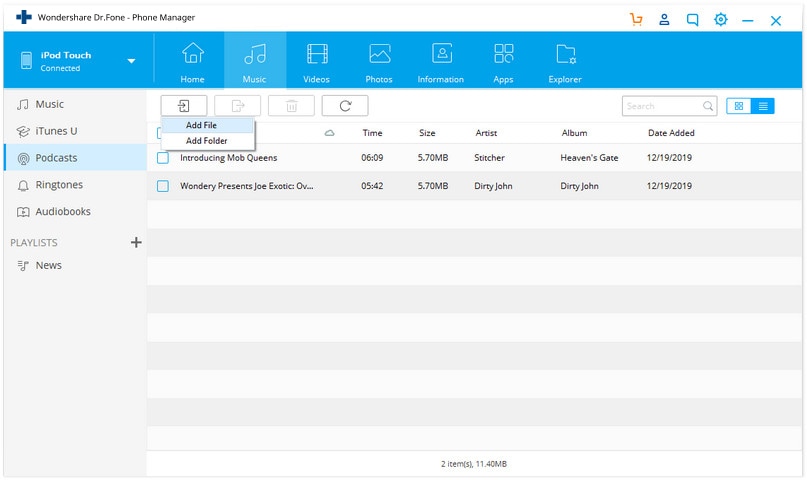
4 단계 이제 컴퓨터에서 사용 가능한 팟캐스트를 찾아 열기를 클릭합니다. DrFoneTool – 전화 관리자는 이제 iPod에 팟캐스트를 자동으로 추가합니다. 팟캐스트 형식이 지원되는 iPod 형식이 아닌 경우 먼저 지원되는 형식으로 변환됩니다. 열기 버튼을 클릭한 후 예 버튼을 클릭하기만 하면 자동으로 변환되어 iPod에 추가됩니다.
2 부분. Podcast를 iPod에 자동으로 동기화
iTunes를 사용하면 iTunes 자체를 사용하여 Podcast를 iPod에 자동으로 넣을 수 있습니다. 이 방법은 동기화 방식이며 동기화 방식을 사용하여 iPod에 Podcast를 자동으로 추가할 수 있습니다. iPod에서 팟캐스트를 동기화하려면 아래 방법을 따르십시오.
1 단계 컴퓨터에 iTunes 최신 버전이 설치되어 있어야 합니다. 아직 설치하지 않은 경우 Apple 공식 웹사이트에서 다운로드할 수 있습니다. iTunes를 설치하고 실행합니다. iTunes를 실행한 후 iPod을 컴퓨터와 연결하고 iTunes에서 감지될 때까지 기다립니다. 감지 후 장치 아이콘을 클릭하십시오.
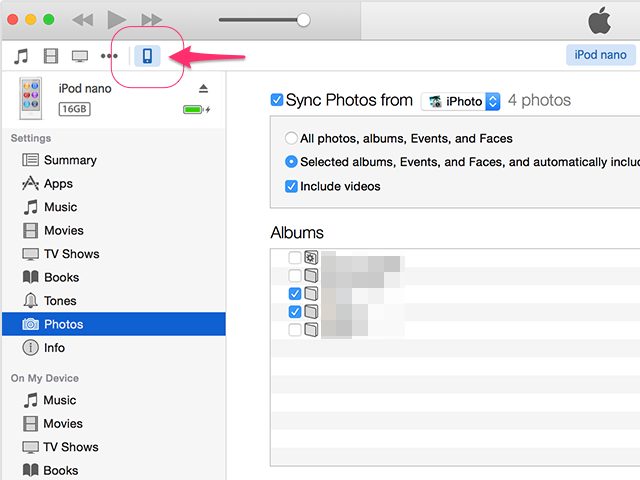
2 단계 이제 iTunes 사용자 인터페이스의 왼쪽에서 Podcast를 선택하여 iPod에 Podcast를 넣습니다.
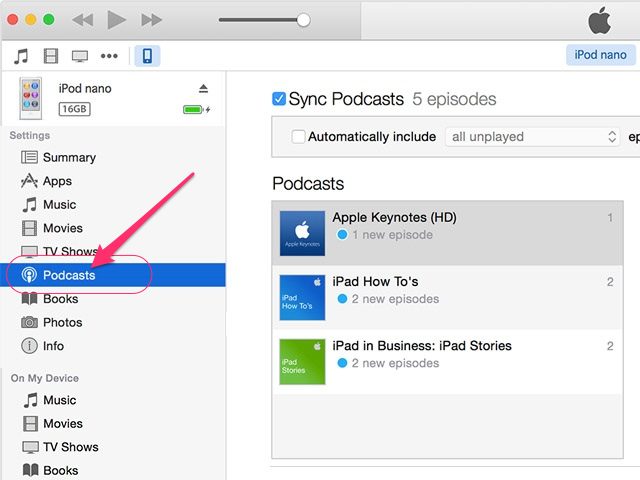
3 단계 이제 ‘팟캐스트 동기화’ 옵션을 확인하고 iTunes 인터페이스 하단에 있는 적용 버튼을 클릭해야 합니다. 이제 팟캐스트를 iPod에 쉽게 추가할 수 있습니다.
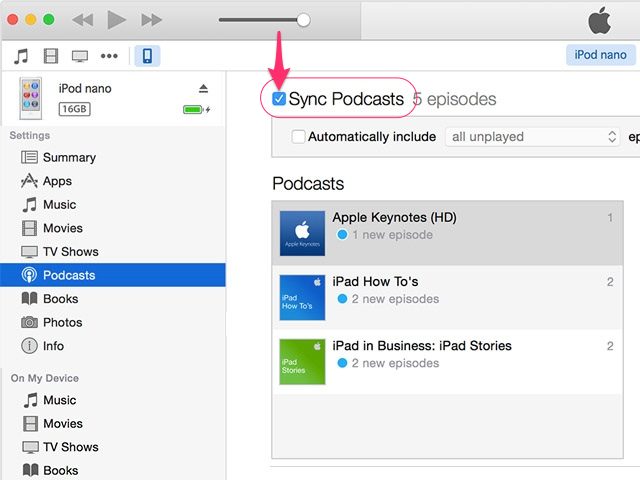
4 단계 모든 작업을 완료했으면 아래 사진과 같이 iTunes 인터페이스에서 꺼내기 버튼을 클릭하여 Windows에서 안전하게 제거하십시오.
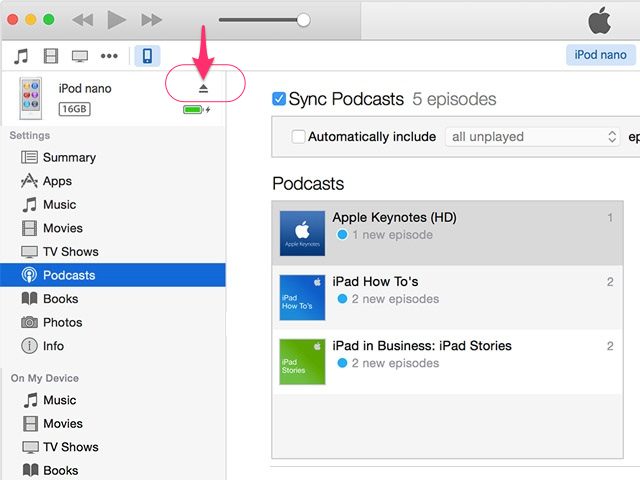
3 부분. 자동 채우기를 사용하여 Podcast를 iPod에 동기화
iTunes는 세 가지 방법으로 동기화할 수 있습니다. 첫째, 하나는 iTunes 보관함과 동기화하는 방법입니다. 두 번째 – 음악과 비디오를 수동으로 관리합니다. 세 번째 – 자동 채우기 사용. 자동 채우기 옵션을 사용하여 iPod에 팟캐스트를 추가하는 방법에 대한 가이드를 보여드리겠습니다.
1 단계 컴퓨터에 iTunes를 다운로드하여 설치합니다. 케이블을 사용하여 iPod을 실행하고 연결하고 iPod 아이콘을 클릭합니다. 요약 섹션에서 아이콘을 클릭하면 ‘음악 및 비디오 수동 관리’ 옵션이 선택되어 있는지 확인하십시오.

2 단계 이제 측면에서 자동 완성 기능이 있는 iPod에 Podcast를 넣으려면 Podcast를 클릭해야 합니다. 팟캐스트로 이동한 후 설정을 클릭합니다. 이제 자동 완성 옵션을 클릭하고 적용하십시오. 완료되었습니다.
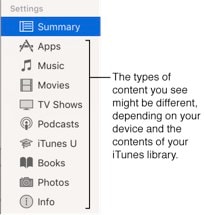
4 부분. Podcast를 iPod에 수동으로 동기화
1 단계 iPod을 컴퓨터와 연결하고 컴퓨터에서 iTunes 최신 버전을 실행합니다. 이제 iPod 아이콘을 클릭하고 요약 섹션으로 이동하십시오. 요약에서 아래로 스크롤하고 옵션 영역에서 ‘음악 및 비디오 수동 관리’를 선택하고 적용 버튼을 클릭합니다.
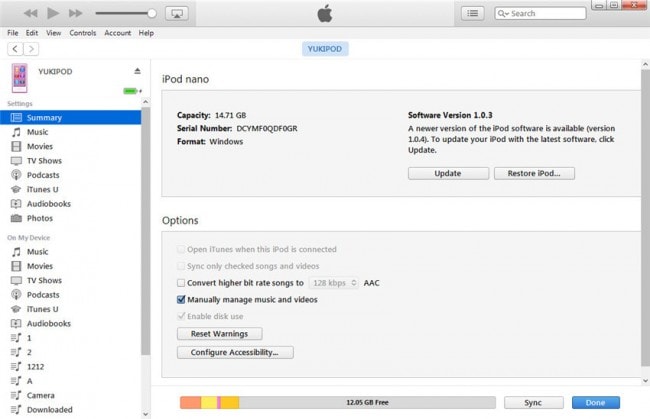
2 단계 이제 ‘내 장치에서’아래 왼쪽에서 Podcast를 클릭하십시오. iPod 팟캐스트 페이지로 리디렉션됩니다. ‘팟캐스트 동기화’ 옵션을 확인하십시오. 이제 iTunes는 iTunes 보관함의 기본 위치에서 동기화합니다. 옵션을 선택한 후 팟캐스트 섹션 하단에 있는 동기화 버튼을 클릭합니다.
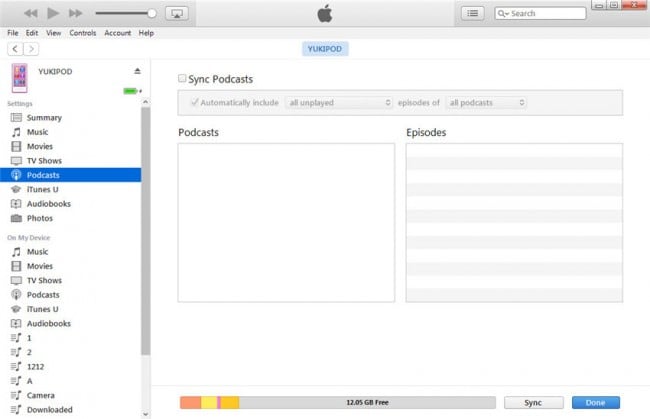
5 부분. iPod에 Podcast를 넣는 방법 – 새 Podcast 구독
iTunes는 iTunes 스토어에서 새로운 Podcast를 구독하여 iPod에 Podcast를 넣을 수 있는 또 다른 방법을 제공합니다. iTunes Store에서 사용자는 구독하기만 하면 되는 새 에피소드를 검색할 수 있으며 새 시리즈가 출시될 때마다 자동으로 컴퓨터에 다운로드됩니다.
1 단계 컴퓨터에서 iTunes를 실행하고 화면 상단의 iTunes 스토어 옵션을 클릭하십시오. 검색 상자에서 구독하고 iPod에서 시청하려는 Podcast를 검색하거나 검색 상자에 Podcast를 입력하고 Enter 키를 누를 수 있습니다. 그런 다음 팟캐스트 카테고리를 클릭합니다. 사용 가능한 팟캐스트 카테고리가 모두 표시됩니다.
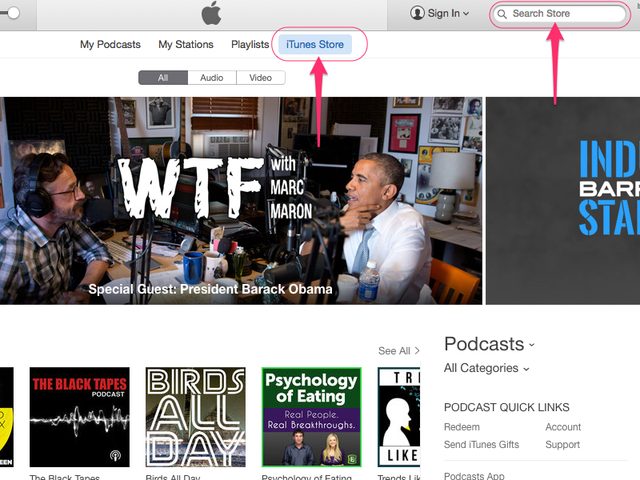
2 단계 이제 팟캐스트 카테고리를 선택하고 좋아하는 팟캐스트 채널을 구독하세요.
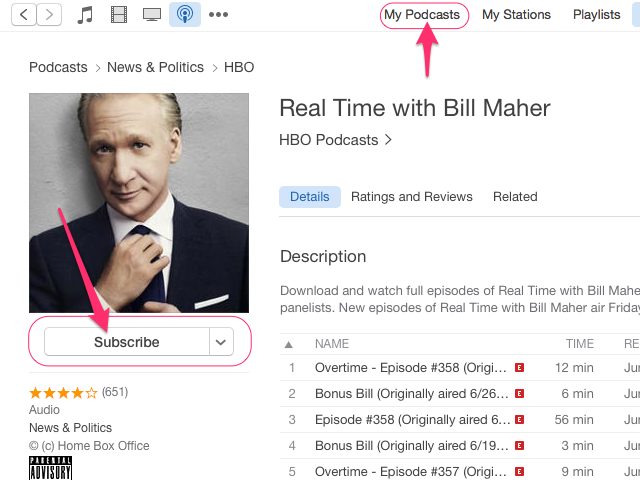
마지막 기사

